Yksityisyys & evästeet
tämä sivusto käyttää evästeitä. Jatkamalla hyväksyt niiden käytön. Lue lisää, mukaan lukien evästeiden hallinta.
osata lisätä Yahoo Mail Outlookiin 2007 / 2010 / 2013 / 2016 / 2019, jokaisen on ensin tiedettävä, että näin on tehtävä. Tässä nykymaailmassa, jokainen ottaa enemmän kuin sähköpostiosoite joko sama tai eri sähköpostin tarjoajien kuten Yahoo, Gmail, jne.
on havaittu, että jokainen sähköpostisovellus on omalla tavallaan erilainen teknisten ominaisuuksiensa vuoksi. Siksi ne vaativat tilin, jolta käyttäjät haluavat käyttää useita tilejä. MS Outlook voi määrittää viisi eri sähköpostisovellukset samanaikaisesti.
ymmärtämällä kaikki nämä vaatimukset, Tämä blogi kuvaa, miten lisätä Yahoo Mail Outlook 2007 yksinkertaisella tavalla. Aloitetaan ratkaista yhteisiä käyttäjä kyselyt ymmärtää menetelmiä synkronoida Yahoo mail Outlookiin 2016.
kysely 1:
olen käyttänyt MS Outlookia jo pitkään liikesähköpostien hallintaan. Minulla on tili Yahoo Mailissa. Nyt, haluan määrittää minun Yahoo tilin Outlookiin helpon saavutettavuuden. Voisiko joku ohjata minua kokoonpanoprosessissa samaan?
alla olevat ohjeet kertovat, miten Yahoo mail lisätään Outlook 2016-sähköpostiin,
- ensinnäkin, Kirjaudu sisään Yahoo mail-tiliin
- klikkaa valikkoa(vaihde) ja valitse Tilin tiedot
- sitten, valitse tilin turvallisuus ja ota käyttöön Salli sovellukset, jotka käyttävät vähemmän turvallista sisäänkirjautumisvaihtoehtoa

Huomautus: yllä oleva vaihtoehto ei ole käytettävissä, jos tilille on otettu käyttöön kaksivaiheinen vahvistus. Jos se on käytössä, luo sovelluksen salasana ennen kuin jatkat.
- nyt, avaa Outlook-sähköpostisovellus
- Siirry tiedostoon >> Info ja klikkaa Lisää tili-painiketta

- valitse sieltä Manual setup – tai additional server types-vaihtoehto ja valitse Seuraava
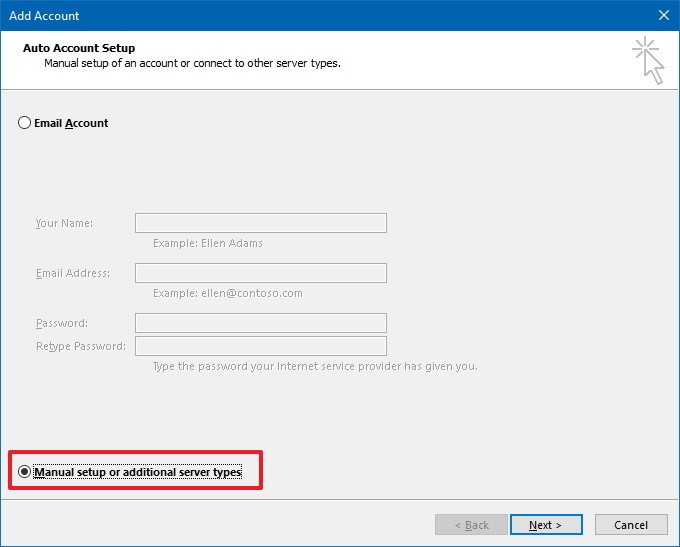
- sen jälkeen, valitse POP tai IMAP vaihtoehto ja valitse Seuraava

- nyt, lisää tilin ja Yahoo mail server tiedot alla:
- mainitse käyttäjätiedoissa etu-ja sukunimi
- Palvelintiedoille, aseta Tilityyppi IMAPIKSI ja saapuvan postin palvelin nimellä imap.mail.yahoo.com ja lähtevän postin palvelin SMTP.sähköposti.yahoo.kom
- kirjautumistiedoista, mainitse Yahoo-tilin tunnukset
- valitse sitten Lisää asetuksia ja valitse lähtevä palvelin-välilehti
- Tarkista lähtevää palvelinta vastaava vaihtoehto (SMTP) vaatii todennuksen

- avaa samasta asetuksesta Lisäasetukset-välilehti, mainitse seuraavat asetukset ja napsauta OK
- saapuva palvelin (IMAP): 993
- käytä seuraavan tyyppistä salattua yhteyttä: SSL
- lähtevä palvelin (SMTP): 465
- käytä seuraavan tyyppistä salattua yhteyttä: SSL

- valitse sitten Seuraava, se aloittaa määritysprosessin ja voi kestää jonkin aikaa
- onnistuneen valmistumisen jälkeen ponnahdusikkuna näkyy alla esitetyllä tavalla ja napsauta Sulje

- kun kokoonpano on onnistuneesti valmis, valitse Valmis
- nyt, sähköpostit Yahoo alkaa synkronointi Outlook joka lopulta auttaa hallitsemaan tilin
kysely 2:
edes oikeiden asetusten soveltamisen jälkeen en tiedä, miten lisätä Yahoo mail Outlookiin 2007. Se näyttää ponnahdusikkunan virheviestin nimellä ” Kirjaudu saapuvan postin palvelimelle (POP3): sähköpostipalvelimesi hylkäsi kirjautumisesi. Vahvista käyttäjänimesi ja salasanasi tämän tilin asetuksissa”. Onko mitään ratkaisua tämän ongelman ratkaisemiseksi?
- Lataa, asenna ja suorita SysTools Yahoo Backup joka mahdollistaa vientiä Yahoo tiedot osaksi PST tiedostomuoto
- tuo PST-tiedoston Outlook-tilille
vaiheet muuntaa Yahoo tiedot kautta SysTools Yahoo Backup
Lataa työkalu osto nyt
- Suorita Yahoo varmuuskopiointi työkalu ja kirjautua voimassa Yahoo tilin.

- valitse PST muodossa viedä Yahoo Sähköpostit Outlook-muodossa

- Selaa kohdetta asettaaksesi tulostiedoston

- lopuksi, klikkaa alkaa viedä Yahoo mail Outlook PST

- onnistuneen valmistumisen jälkeen muunnettu tiedosto on katsottavissa kohteen sijainnista

tuo muunnettu PST-tiedoston Outlook-tilin
kun Yahoo tiedot muunnetaan PST-muodoissa, alla vaiheet kuvataan prosessi tuoda PST-tiedoston Outlook,
- avaa MS Outlook 2016, siirry tiedostoon >> Open&Export >> Import/Export
- Import and Export Wizard näyttää valitse Tuonti toisesta ohjelmasta tai tiedostosta näytöltä ja jatka seuraavaksi.

- vuodesta tuo tiedosto ikkuna, valitse Outlook datatiedosto (.pst) ja valitse Seuraava
- napsauta Selaa tuo Outlookin Datatiedostoikkunasta ja valitse PST-tiedosto tuoda
- Nyt, valitse haluamasi vaihtoehdot ja valitse Seuraava

- Valitse sijainti PST-tiedoston ja tarkista Include alikansiot vaihtoehto
- lopuksi, valitse Valmis, joka tuo PST-tiedoston Outlook-tilin
löydät Yahoo email tiedostoja alikansioon lisättyjen postilaatikon. On toinenkin tapa pen PST-tiedoston Outlook. sitä varten, klikkaa Tiedosto-valikko Outlookissa, siirry avata ja viedä ja klikkaa Avaa Outlookin datatiedosto. Sitten selata PST-tiedoston ja avaa Yahoo mail tiedosto Outlookissa.
johtopäätös
siirtyminen pilvipohjaisesta sähköpostisovelluksesta työpöytäpohjaiseen on aina hakua, koska tietojen häviämisen riski on olemassa. Siksi, jotta tietää, miten lisätä Yahoo Mail Outlookiin, käyttäjä voi kokeilla manuaalista menetelmää edellä. Jos manuaalinen menetelmä ei määritä / sync, ota apua Yahoo Backup työkalu muuntaa Yahoo sähköpostit PST, EML, MSG, MBOX tiedostomuotoja. Se on paras ratkaisu ottaa varmuuskopio kaikki postilaatikon kohteita kuten Saapuneet, Lähetetyt kohteet, luonnokset, jne.